

By Nathan E. Malpass, Last Update: September 5, 2022
Wenn Sie Android sagen, fällt Ihnen als erstes das Open-Source-Betriebssystem ein. Aber wohlgemerkt, nur weil bekannt ist, dass es offen ist, gibt es Ihnen volle Privilegien.
Es gibt eine sogenannte OEM-Sperre, bei der jede Android-Marke, die Sie kennen, ihre Kernsysteme sichert. Dies soll verhindern, dass Benutzer in das Telefon einbrechen und es beschädigen, es sei denn, Sie sind mit der Fehlerbehebung beschäftigt oder ein Entwickler.
Es gibt einen schnelleren und besseren Weg, a auszuführen Samsung OEM-Entsperrung ohne irgendetwas Code erforderlich. Lesen Sie mit, um es herauszufinden!
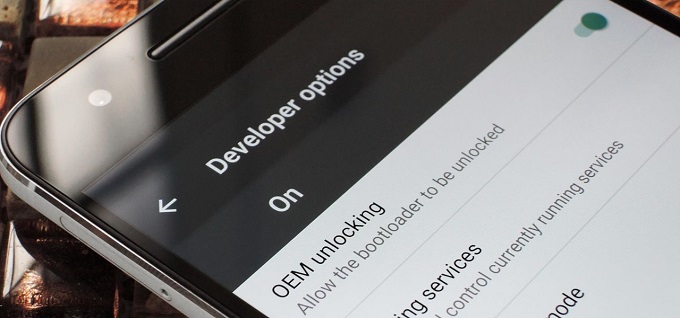
Teil 1: Was ist OEM Unlock?Teil 2: So aktivieren Sie Samsung OEM UnlockTeil Nr. 3: So entsperren Sie Samsung OEMTeil 4: So beheben Sie das fehlende Samsung-OEM-UnlockTeil Nr. 5: Führen Sie Samsung OEM Unlock durch, ohne dass ein Code erforderlich istTeil 6: Zusammenfassung
Da Android ein Open-Source-Betriebssystem ist, haben Hersteller wie Samsung eine OEM-Sperre hinzugefügt, um das Betriebssystem zu schützen.
Original Equipment Manufacturer oder OEM wird dem Bootloader als Schutzschicht hinzugefügt, um unerwünschte Schäden am Android-Betriebssystem zu verhindern. Diese Funktion wird den meisten Android-Marken hinzugefügt.
Sie können den OEM jedoch jederzeit entsperren, solange Sie wissen, wie Sie darin navigieren. Normalerweise führen Sie eine OEM-Entsperrung durch, wenn Sie möchten Rooten Sie Ihr Samsung-Telefon. Rooten bedeutet, Anpassungen auf den Subsystemen von Android zu installieren.
Andere Szenarien umfassen die Fehlerbehebung, z. B. wenn das System abgestürzt ist. In den nächsten Teilen erfahren Sie, wie Sie den Samsung OEM Unlock aktivieren.
Das Entsperren des Root-Zugriffs Ihres Samsung-Telefons hat Vor- und Nachteile. Hier sind einige seiner Vorteile:
Es gibt viele Funktionen, die Sie entdecken und freischalten können, sobald Sie die Samsung OEM Unlock korrekt durchgeführt haben.
Wenn Sie daran interessiert sind, eine Samsung-OEM-Entsperrung durchzuführen, damit Sie alle oben aufgeführten Vorteile erhalten, sehen Sie sich die Anleitung an, die wir unten haben:
2. Gehen Sie zurück zum Hauptmenü und öffnen Sie es Einstellungen noch einmal ansehen.
3. Scrollen Sie ganz nach unten und tippen Sie auf Entwickleroptionen. Dies wird normalerweise unter About Phone hinzugefügt. Stellen Sie sicher, dass diese Funktion aktiviert ist.
4. Finden OEM Entriegelung und schalten Sie die Leiste ein.
Nachdem Sie Samsung OEM Unlock endlich durchgeführt haben, können Sie Ihr gewünschtes Rooting durchführen, um alle Funktionen und Vorteile zu erhalten, die Sie auf Ihrem Smartphone erleben möchten.
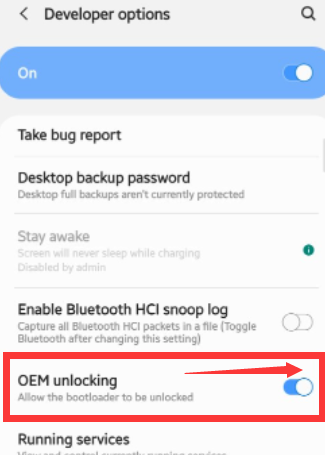
Es kann jedoch Fälle geben, in denen die OEM Unlock fehlt vor allem bei manchen Samsung-Geräten.
Dies kann an einer internen Sperre des Herstellers liegen. Die Samsung OEM Unlock ist 7 Tage nach der Aktivierung des Geräts und dem Hinzufügen eines persönlichen Samsung- oder Google-Kontos verfügbar. Diese Geräte sind Samsung Galaxy S8 und S9 sowie das Samsung Galaxy MI Note 8.
Und beachten Sie, dass das fehlende OEM Unlock ein bekanntes Problem bei Samsung-Telefonen ist. Hier sind einige der besten Korrekturen, die Sie vornehmen können, falls Sie von der fehlenden OEM-Entsperrfunktion betroffen sind.
Wenn Sie kürzlich eine neue bekommen haben Samsung Telefon können Sie diese Methode ausführen, wenn die OEM-Entsperrung fehlt.
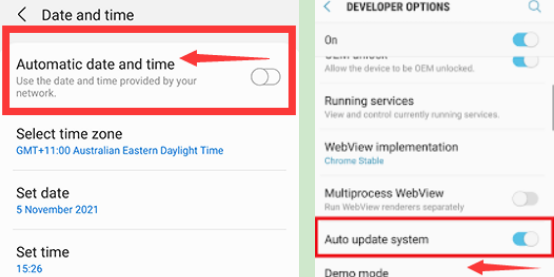
Die nächste Methode, mit der Sie das fehlende Samsung OEM Unlock beheben können, besteht darin, Ihr Gerät zurückzusetzen. Durch das Zurücksetzen könnten Sie alle Ihre wertvollen Daten verlieren, daher empfehlen wir Ihnen dringend, Ihr Telefon vor dem Zurücksetzen zu sichern.
Nun, bevor Sie eine Samsung OEM Unlock durchführen können, müssen Sie sicherstellen, dass Sie den Code, das Passwort oder das Muster nicht vergessen. Andernfalls werden Sie am Ende vollständig ausgesperrt.
Sie können diese Sicherheitsfunktion umgehen, indem Sie verwenden FoneDog defekte Datenextraktion Software. Dies ist ein vollständiges Tool für fast alle Arten von Android-Geräten, die unter verschiedenen Problemen leiden, darunter:
Unterbrochene Android-Datenextraktion
Stellen Sie Fotos, Nachrichten, WhatsApp, Videos, Kontakte und Anruflisten von defekten Samsung-Telefonen wieder her.
Daten wiederherstellen, wenn Sie das Passwort auf Android nicht eingeben können.
Komplett Kompatibel mit Samsung Galaxy-Geräten.
Free Download

Einfach ausgedrückt, mit FoneDog Broken Data Extraction können Sie verschiedene Arten von Daten wie Fotos, Videos, Musik, Dokumente, Nachrichten, Kontakte, Anruflisten und sogar gelöschte Daten von einem defekten Samsung-Telefon abrufen.
Wenn Sie sich versehentlich von Ihrem Telefon ausgesperrt haben und Hilfe benötigen Wiederherstellen Ihrer Daten von diesem gesperrten Android-Telefon, verwenden Sie FoneDog Broken Data Extraction. Es dauert nur wenige Schritte, bis Sie wieder auf Ihre Daten zugreifen können.
Verwenden Sie genau wie beim Entsperren des OEM ohne Code auf Ihrem Samsung FoneDog Broken Data Extraction. Hier ist die vollständige Anleitung zur Verwendung dieser Software.
Laden Sie die richtige Version von FoneDog Broken Data Extraction für Ihren Computer herunter. Folgen Sie der Anleitung auf dem Bildschirm, um die Installation abzuschließen.
Nachdem Sie die Software installiert haben, starten Sie sie und verbinden Sie das Samsung-Telefon über USB. Klicken Sie im Hauptmenü auf die Defekte Datenextraktion Feature.
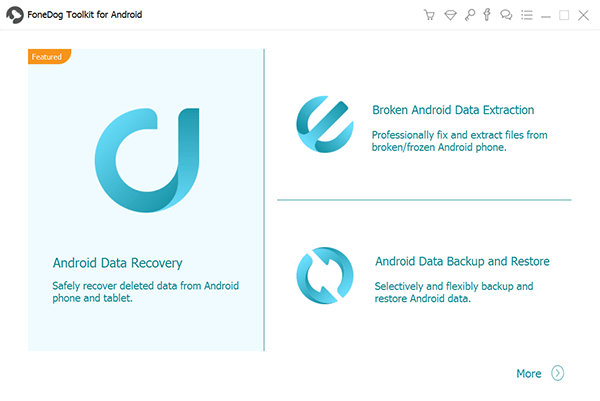
Sobald Ihr Samsung-Gerät verbunden ist, wählen Sie das entsprechende Szenario, das Sie erleben, aus den gegebenen Optionen aus. Drücke den Start Taste, um zu beginnen.

Um mit der Reparatur Ihres Telefons zu beginnen, geben Sie die richtige Marke und das richtige Modell Ihres Samsung-Telefons ein. Sie können es online oder auf der Rückseite Ihres Geräts nachschlagen. Aktivieren Sie das Kontrollkästchen für die Zustimmung zu den AGB und klicken Sie darauf Schichtannahme.

Als nächstes müssen Sie auf Ihrem Samsung in den Download-Modus gehen. Ein Download-Modus ist ein Zustand, in dem Sie Dateien auf Ihrem System auf den meisten Samsung-Geräten flashen können.
Klicken Sie Start weiter.

FoneDog Broken Data Extraction beginnt nun mit der Analyse Ihres Telefons und lädt das kompatibelste Wiederherstellungspaket herunter.
Vermeiden Sie es, Ihr Gerät zu trennen, während der Download läuft. Sie können den Fortschritt auch auf dem Bildschirm sehen.

Sobald das Wiederherstellungspaket heruntergeladen wurde, beginnt FoneDog Broken Data Extraction nun mit dem Abrufen aller Elemente aus Ihren Daten. Sie werden sie in Kategorien aufgelistet sehen. Es gibt auch eine Option, um gelöschte Elemente anzuzeigen, wenn Sie sie wiederherstellen möchten.
Alle Artikel haben eine Vorschau-Option. Wählen Sie die Elemente aus, die Sie wiederherstellen möchten, indem Sie das Kästchen daneben markieren und auf die Schaltfläche Wiederherstellen klicken. Speichern Sie sie in einem Ordner Ihrer Wahl.
FoneDog Broken Data Extraction gibt defekten Android-Geräten Hoffnung, indem es Benutzern eine hervorragende Option bietet, Daten von beschädigten, gesperrten und sogar gemauerten Geräten zu extrahieren.

Menschen Auch LesenSo rufen Sie gelöschte Nummern vom Samsung Phone abSamsung Messages Backup: So speichern Sie SMS auf Samsung-Geräten
In diesem Artikel haben Sie gerade alles über Samsung OEM Unlock, seinen Zweck und wie Sie diese Funktion mit und ohne Code freischalten können, erfahren.
OEM ist für den Schutz der Kernsoftware einer Marke von entscheidender Bedeutung, schränkt jedoch das volle Potenzial und die Funktionen von Android ein. Glücklicherweise können Sie dies mit den oben empfohlenen Methoden entsperren.
Wenn Sie Ihr Samsung-Gerät lieber bequemer und schneller entsperren möchten, verwenden Sie FoneDog Broken Data Extraction. Dieses Programm ist vollgepackt mit all den wichtigen Dingen, die Sie benötigen, um Ihr Android-Erlebnis wertvoller zu machen.
Hinterlassen Sie einen Kommentar
Kommentar
Broken Android Data Extraction
Extrahieren Sie Daten aus einem defekten Android-Telefon und reparieren Sie ein Ziegel-Handy.
Kostenlos TestenBeliebte Artikel
/
INFORMATIVLANGWEILIG
/
SchlichtKOMPLIZIERT
Vielen Dank! Hier haben Sie die Wahl:
Excellent
Rating: 4.7 / 5 (basierend auf 78 Bewertungen)